Collecter les fichiers
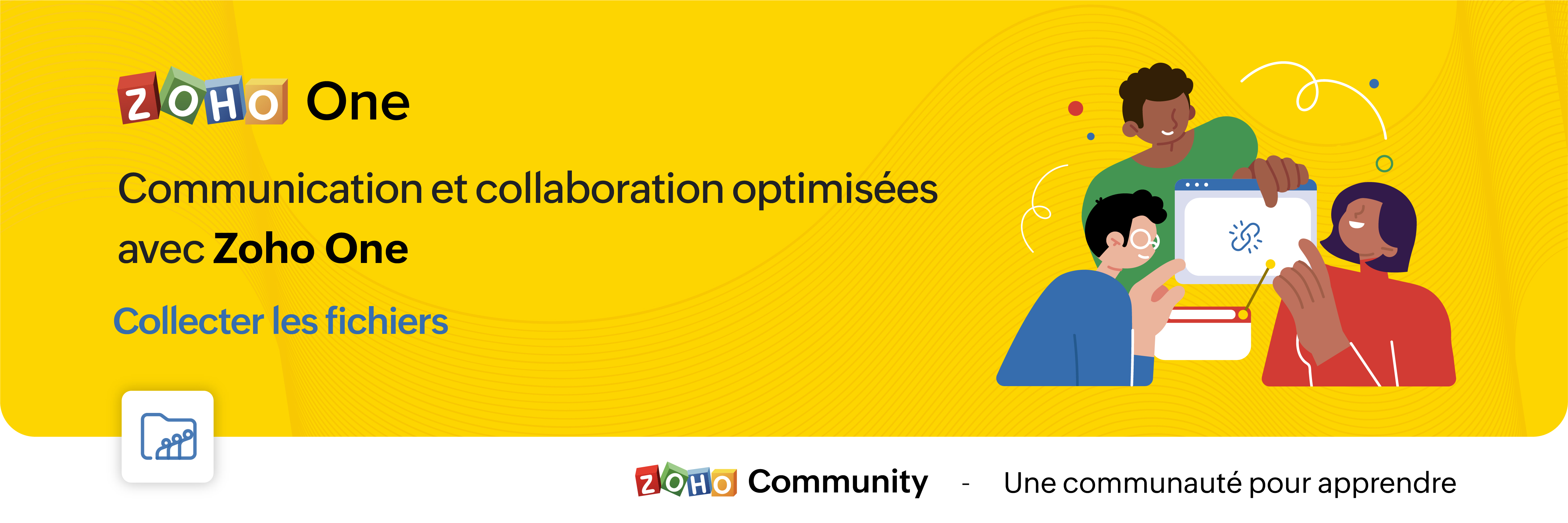
Toute tâche implique, à un moment ou à un autre, la collecte de données ou de documents. Qu'il s'agisse de rapports de projet d'employés, de rapports médicaux de clients ou de devoirs d'étudiants, WorkDrive vous permet de collecter et de gérer des fichiers en toute sécurité grâce à cette fonctionnalité. Une fois que les utilisateurs ont téléchargé leurs fichiers, vous serez en mesure de voir leurs soumissions et de gérer les dits fichiers en toute simplicité.
Choisissez un dossier pour stocker tous les fichiers téléchargés, fixez des délais pour les soumissions et définissez des limites de téléchargement pour la taille et le nombre de fichiers. Cette fonctionnalité vous permet de créer des liens de collecte séparés pour les utilisateurs internes et externes avec des paramètres de lien personnalisés, tels que la date d'expiration, la limite du nombre de fichiers et la limite de la taille des fichiers.
Activer "Collecter les fichiers"
Cette fonctionnalité doit d'abord être activée au niveau de l'équipe à partir de la console d'administration, et en fonction des autorisations, soit les administrateurs uniquement, soit tout le monde dans l'équipe pourront créer et gérer des collections.
- La console d'administration >> Paramètres >> Partage
- Activez l'option "Activer les collections" pour permettre à vos coéquipiers de créer des collections.
- Choisissez qui a le droit de créer des collections dans WorkDrive :
- Toute personne de l'équipe
- Uniquement les administrateurs de l'équipe
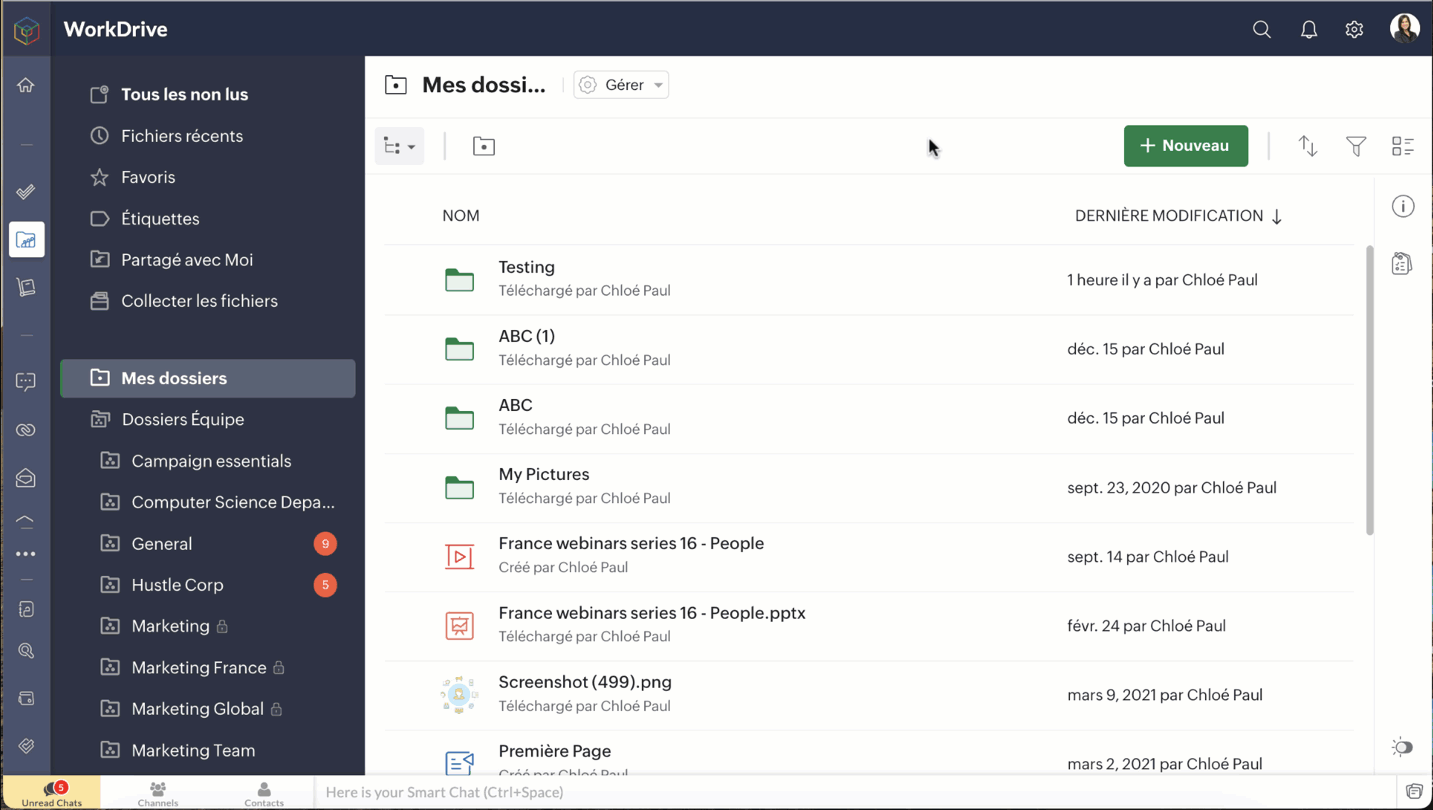
D'un autre côté, il est parfois préférable de désactiver la collecte de fichiers pour des raisons diverses.
Bon à savoir
Une fois que les collections ont été désactivées pour une équipe :
- Les liens de collections existants cesseront de fonctionner. Les utilisateurs externes ne seront pas en mesure d'accéder aux liens de collecte pour télécharger des fichiers.
- Les nouveaux liens de collection ne peuvent pas être créés.
- Les propriétaires de collections pourront toujours accéder aux collections qu'ils ont créées et aux fichiers collectés. Cependant, ils ne pourront plus modifier les paramètres de la collection.
Sélectionnez un nom d'affichage dans la vue des liens
Pour faciliter l'identification, il est possible de basculer entre le nom du créateur de la collection et le nom de l'équipe. Cette option est utile par exemple dans les cas où vous souhaitez qu'une partie externe reconnaisse l'organisation que vous représentez. De même, il serait plus facile d'utiliser votre nom pour la communication interne.
Choisir un nom d'affichage
- La console d'administration >> Paramètres >> Partage
- Sous la section "Activer les collections", choisissez le nom que vous voulez afficher pour les utilisateurs externes dans la vue du lien de la collection.
- Sélectionnez le nom à afficher lorsque vous liez la collection à des utilisateurs externes :
- Nom du créateur de la collection : affiche le nom de la collection et de son créateur.
- Nom de l'équipe : affiche le nom de la collection et de l'équipe à laquelle elle appartient.
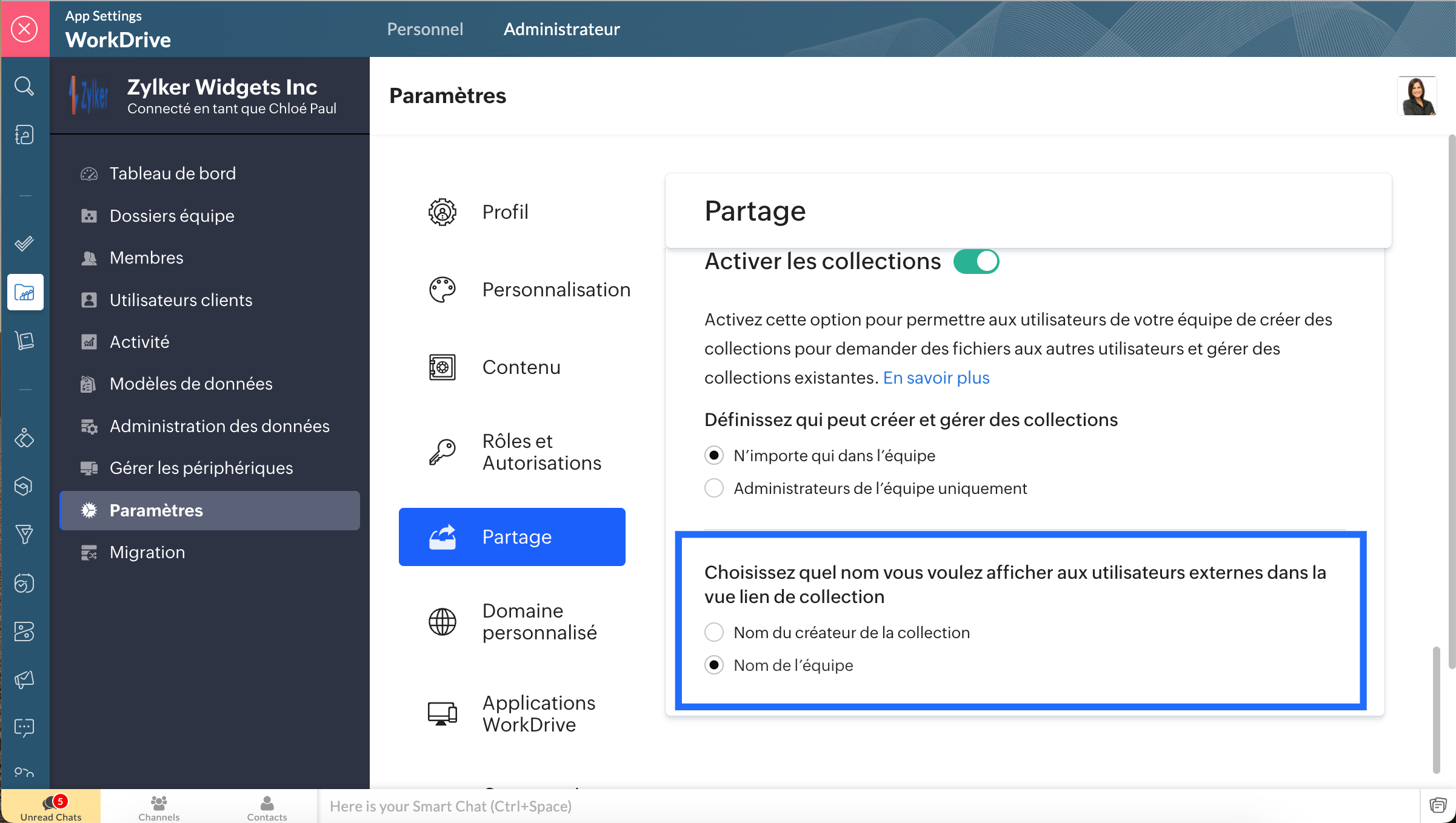
Créer la collection
- Sélectionnez l'onglet "Collecter des fichiers" dans le panneau de gauche.
- Sélectionnez " Créer la collection".
- Saisissez les informations demandées.
- Sélectionnez un emplacement de dossier pour stocker tous les fichiers téléchargés par les utilisateurs. Vous pouvez choisir un dossier soit dans "Mes dossiers", soit dans un dossier d'équipe où vous avez au moins un rôle d'organisateur.
- Pour créer un dossier distinct pour chaque utilisateur, cochez la case correspondante.
- Le nom de l'expéditeur sera le nom de dossier par défaut.
- Pour fixer une limite à la taille des fichiers téléchargés, sélectionnez la case correspondante et sélectionnez la limite requise.
- Les limites de taille de téléchargement disponibles sont : 1 Mo, 10 Mo, 100 Mo, 1 Go, 5 Go, 10 Go, 25 Go et 50 Go.
- Définissez une date d'expiration, si nécessaire.
- Les notifications vous aident à avoir la main lorsqu'un utilisateur ajoute des fichiers.
- Pour partager le lien, copiez-le et ajoutez-le au canal de communication de votre équipe ou, pour l'envoyer par e-mail, ajoutez des adresses e-mail et un message sous "Lien de collecte par e-mail" et envoyez.
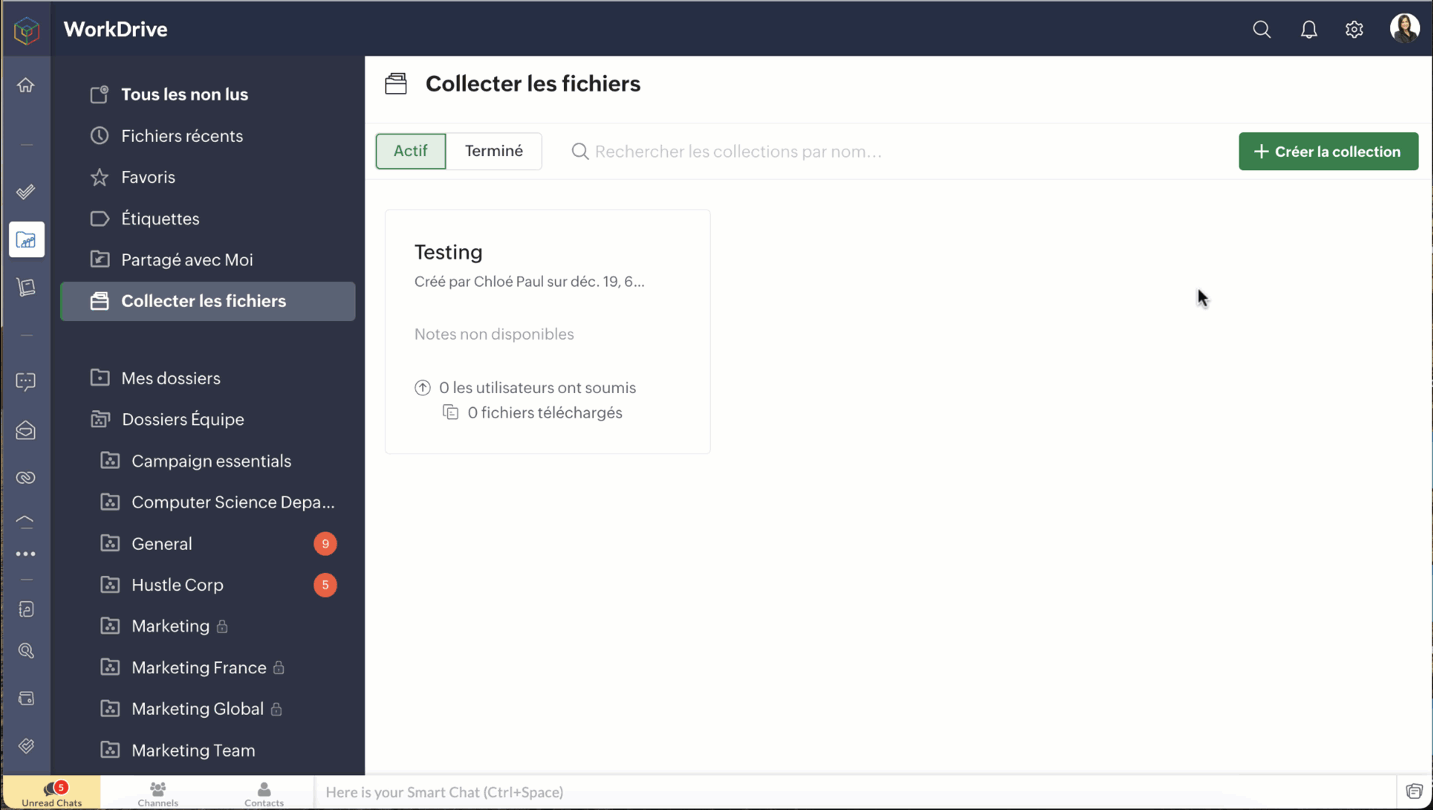
- Cliquez sur "Paramètres du lien" pour modifier les paramètres du lien de collecte.
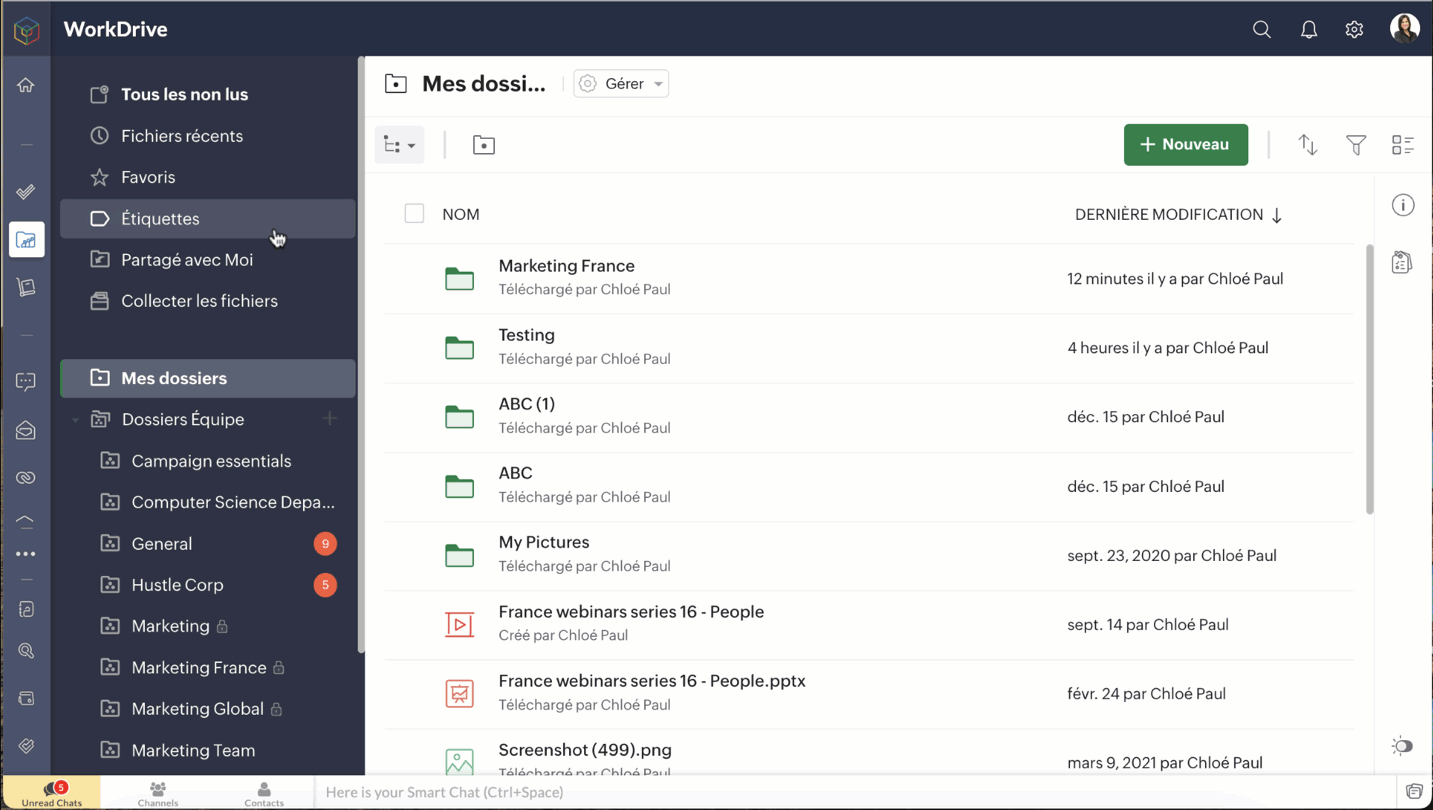
Bon à savoir
- En fonction des paramètres de collecte de l'équipe, le nom de l'équipe ou le nom du créateur de la collection s'affiche dans la vue du lien de collecte pour faciliter l'identification.
- Avant de partager le lien de la collection avec les utilisateurs prévus, copiez et collez le lien de la collection dans un nouvel onglet, testez et vérifiez.
Consulter et gérer vos collections
- Accéder à l'onglet "Collecte de fichiers" dans votre WorkDrive pour gérer tous les fichiers partagés.
- Vous avez l'accès aux liens actifs et inactifs.
- Pour modifier les paramètres d'un lien particulier ou pour des actions ultérieures, allez sur l'icône des paramètres et les options suivantes seront disponibles :
- Copier le lien
- Afficher les soumissions
- Envoyer le lien par e-mail
- Modifier les paramètres
- Désactiver la collection
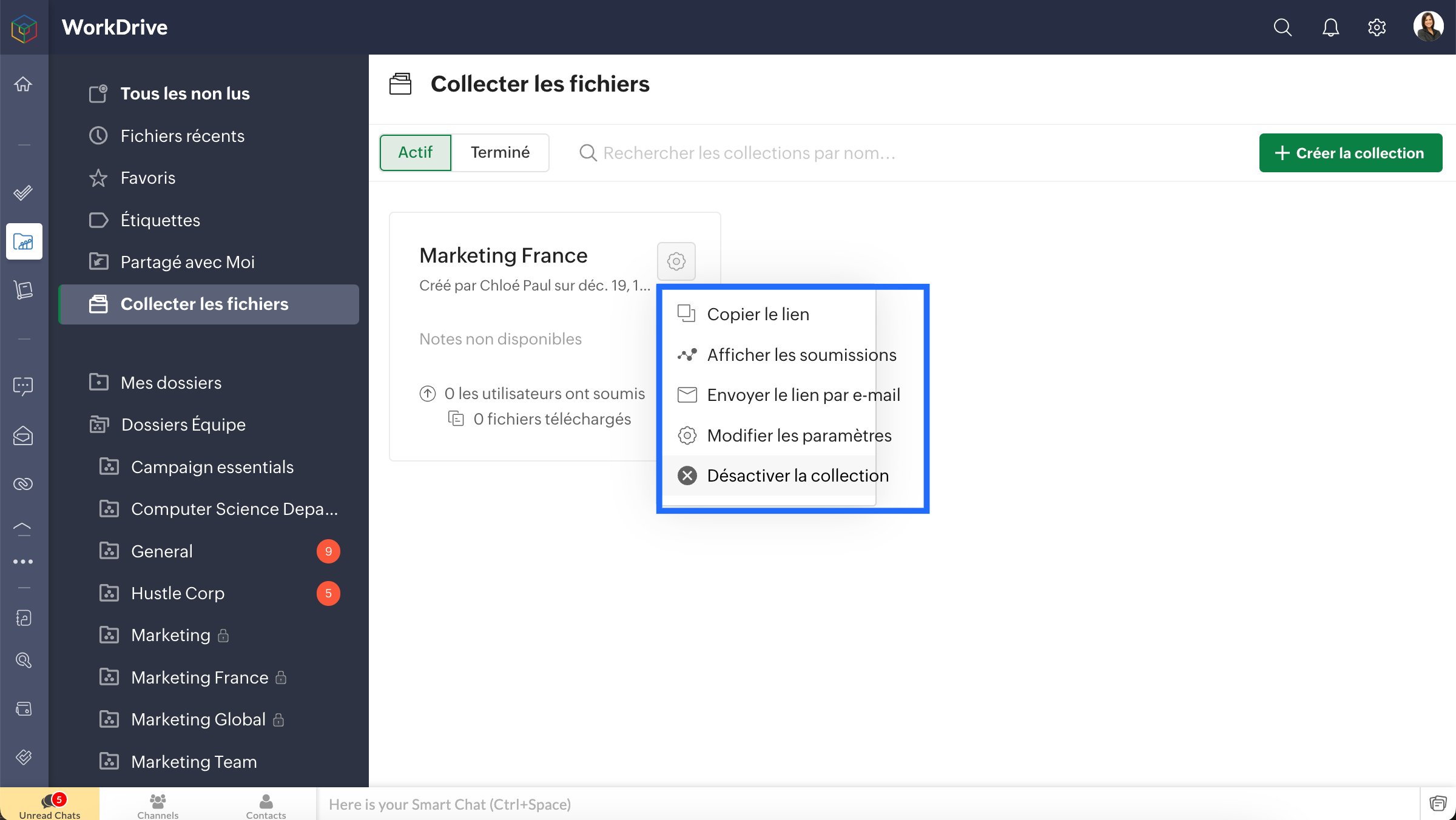
Télécharger des fichiers via un lien de collecte
- Lorsque vous partagez un lien de collecte avec des utilisateurs, cliquez sur le lien partagé et téléchargez un document existant. Dans l'écran de téléchargement, vous pouvez voir les limitations, y compris la taille du fichier à télécharger et le nombre maximum de fichiers à télécharger.
- Pour les collections externes, les utilisateurs doivent saisir les données utilisateur requises, telles que le nom, le numéro de téléphone et l'adresse électronique, afin de pouvoir télécharger des fichiers.
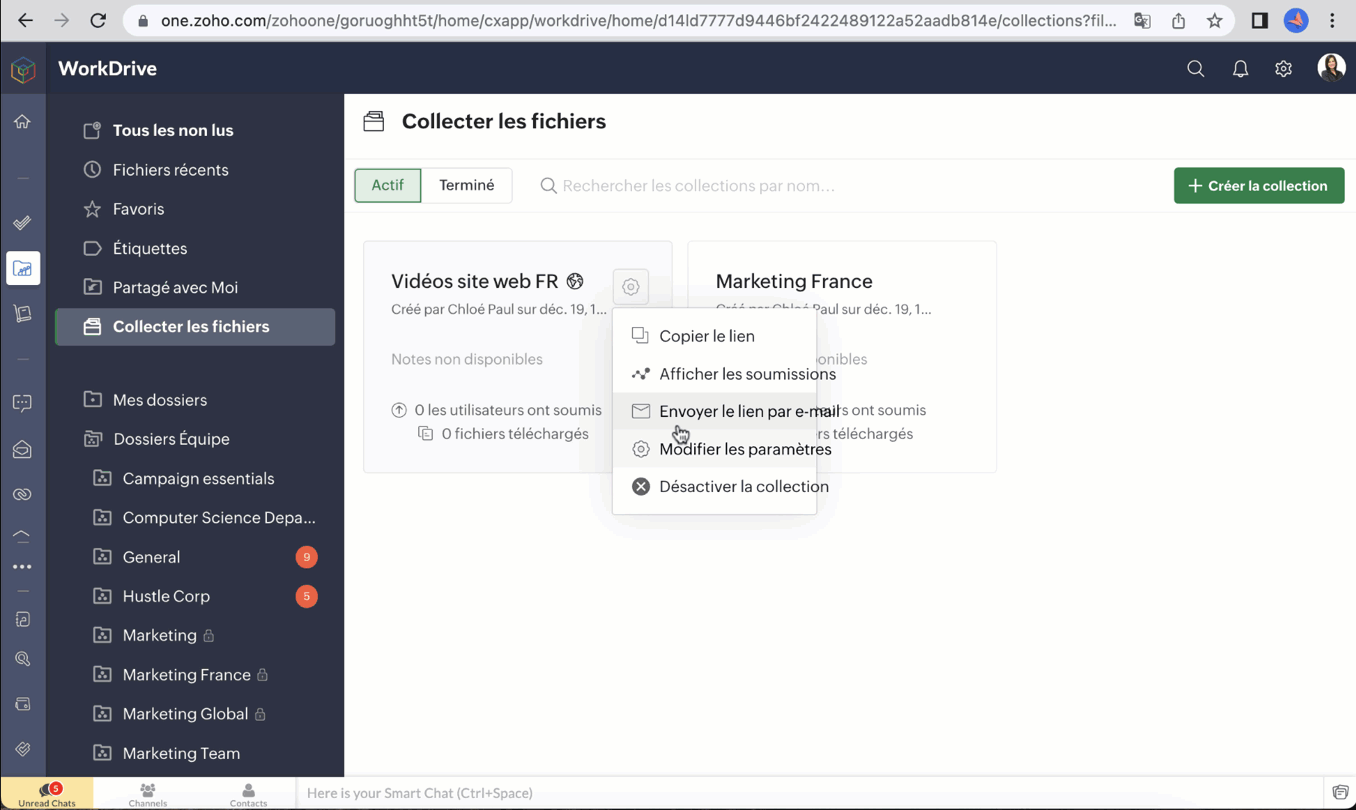
N'hésitez pas à partager vos questions en commentaire
L'équipe Zoho France
Topic Participants
Kinjal Lodaya
Sticky Posts
Collaboration sans faille avec Zoho One
Bonjour à tous, Dans cet article nous allons voir comment Zoho One permet une collaboration à différents niveaux . La façon dont nous travaillons évolue. À mesure que les entreprises se mondialisent, la plupart des activités sont menées en équipe.
Recent Topics
Support for Developing Zoho Recruit Extensions via Zoho Sigma
Hi, I’m interested in building an extension for Zoho Recruit using Zoho Sigma. However, when I navigate to Sigma and attempt to create a new extension (via the "New Extension" option), Zoho Recruit does not appear as a listed service—only options likeEmail Administrators! Join our tips & troubleshooting series
Greetings to all the admins out there! This announcement is exclusively for you. As we step into the New Year, we’re excited to start a dedicated series of admin-specific tips curated to support you. These posts will help you overcome everyday challengesNotes badge as a quick action in the list view
Hello all, We are introducing the Notes badge in the list view of all modules as a quick action you can perform for each record, in addition to the existing Activity badge. With this enhancement, users will have quick visibility into the notes associatedDeprecation of the Zoho OAuth connector
Hello everyone, At Zoho, we continuously evaluate our integrations to ensure they meet the highest standards of security, reliability, and compliance. As part of these ongoing efforts, we've made the decision to deprecate the Zoho OAuth default connectorPersonalize your booking pages with Custom CSS
Greetings from the Zoho Bookings team! We’re introducing Custom CSS for Zoho Bookings, designed to give you complete control over the look and feel of your booking pages. With this new feature, you can upload your own CSS file to customize colors, fonts,Free Webinar : Unlock AI driven business insights with Zoho Inventory + Zoho Analytics
Are you tired of switching between apps and exporting data to build customized reports? Say hello to smarter & streamlined insights! Join us for this exclusive webinar where we explore the power of the Zoho Inventory–Zoho Analytics integration. LearnNo OR Filter for Views with a Related Modules Criteria
We would like to create a Deal View where the User can see all their deals. For that, we would need an OR to connect the criteria. One of the Fields is a "multiselect User", these (Related Modules Criteria) can only be Filter with an AND. Even betweenCreating a Chart from a Report
In Zoho Analytics, is it possible to create a chart from a Pivot View report? We are looking to use Zoho Analytics to replace Excel for Sales reports and would like to be able to show both the table and the chart together.Import Function: ONLY update empty fields
When setting up an import from a spreadsheet to CRM, there is a checkbox "Don't update empty values for existing contacts" (see screenshot below). While I see some limited benefit from this functionality, I think there should also be an "ONLY update emptySales IQ Chat Widget is Only Displaying Last Name
Can anyone suggest why the widget is only displaying "last name"?! We have the latest version of the wordpress plugin installed. Thanks Thanks!Free Webinar: Zoho Sign for Zoho Projects: Automate tasks and approvals with e-signatures
Hi there! Handling multiple projects at once? Zoho Projects is your solution for automated and streamlined project management, and with the Zoho Sign extension, you can sign, send, and manage digital paperwork directly from your project workspace. JoinBegin the year with best practices in the Zoho Desk mobile app : Part 2
In focus: Optimizing collaboration and supervision Let's begin 2026 with Part 2 of our tips series on driving your ticketing operations at your fingertips. In Part 1, we explored streamlining operations within tickets. This helped individuals at OmniserveProcess checklist in CRM
Hi We've created a new sales process that I'm mapping into the CRM - issue I have is that some of the tasks / milestones I would like to capture require very simple tick box responses but there are quite a few under a variety of sub categories so I don'tPassing the CRM
Hi, I am hoping someone can help. I have a zoho form that has a CRM lookup field. I was hoping to send this to my publicly to clients via a text message and the form then attaches the signed form back to the custom module. This work absolutely fine whenCan we disable add to cart in Zoho Commerce?
Hello, Our sales happen on the phone. During the call the customer is directed to our website to inspect the products together with the sales rep. So we need a way to present our inventory. I figured Zoho Commerce is a good fit for this use case. However we would have to disable the possibility to purchase products in the shop. Is that possible? Sunny regards, ArtjomHolidays - Cannot Enter Two Holidays on Same Day
I have a fairly common setup, where part-time employees receive 1/2 day's pay on a holiday and full-time employees receive a full day's pay. Historically, I've been able to accommodate this by entering two separate holidays, one that covers full-timeZoho DataPrep and File Pattern configuration
I'm using Zoho data prep to ingest data from One Drive into Zoho Analytics... The pipeline is super simple but I can't any way to get all the files that I need. Basically I need to bring all the files with a certain pattern and for that I'm using a regexAdding a new section to the related details sidebar when creating a new ticket.
Hello, I was wondering if you can add a new section to the related details sidebar when creating a new ticket. I was wanting to have it to where it also shows the account information related to the contact chosen as well. This is the section I am referringJWT Token authentication problem that sometimes generates infinite redirect loops
Description : Nous proposons un bouton sur notre plateforme permettant de rediriger l'utilisateur vers le portail ZohoDesk via un jeton JWT pour une authentification transparente. Cependant, il arrive que certains utilisateurs soient pris dans une boucleZoho desk desktop application
does zoho desk has a destop applicaion?No funcionan correctamente el calculo de las horas laborales para informe de tickets
Hola, estoy intentando sacar estadísticas de tiempo de primera respuesta y resolución en horario laboral de mis tickets, pero el calculo de horas en horario laboral no funciona correctamente cree los horarios con los feriados : Ajusté los acuerdos deHow do I bulk archive my projects in ZOHO projects
Hi, I want to archive 50 Projects in one go. Can you please help me out , How can I do this? Thanks kapilIntroducing Dedicated Modules for Plans, Addons, and Coupons in Zoho Billing
We’ve enhanced the way you manage Plans, Addons, and Coupons in Zoho Billing. Previously, all three grouped together under Subscription Items. Now, each one has its own dedicated module, giving you a cleaner and more intuitive experience. This updateZOHO Work Drive Back Up
I am looking for a ZOHO Work Drive backup solution. Something that is cloud based. There's lots of these kinds of options for Google Drive and other providers, but I have not seen anything for WorkDrive. Any suggestions?ZOHO Reports - Filter Logic?
Hi, I need a way to apply filter logics such as ((1 AND 2) OR 3). All I can see as of now is a way to enter different AND filters in the respective filter column. But how can I add an OR filter? Any advice would be highly appreciated. MarkScanned Doc - selecting Item overwrites Rate
I have a Vendor Invoice which was uploaded to Documents. I select Add To > New Bill. The OCR is actually quite good, but it is reading an Item Description instead of an Item Number. I remove the description and select the correct Item Number... and itRecruit API search
Hi all, Attempting to call the search api endpoint from Postman using the word element as mentioned in api docs Search Records - APIs | Online Help - Zoho Recruit When making the call to /v2/Candidates/search?word=Saudi receive response of { "code": "MANDATORY_NOT_FOUND",Manage control over Microsoft Office 365 integrations with profile-based sync permissions
Greetings all, Previously, all users in Zoho CRM had access to enable Microsoft integrations (Calendar, Contacts, and Tasks) in their accounts, regardless of their profile type. Users with administrator profiles can now manage profile-based permissionsSaving reading position + Keep screen on
While Zoho Notebook is excellent for saving and annotating articles, its utility is severely limited by the lack of reading progress synchronization. On the Android app, if a user exits a long note after reading 50%, the app fails to save the position.Zoho LandingPage is integrated with Zoho One!
Greetings to the Zoho One users out there! We're delighted to let you know that Zoho LandingPage is available in Zoho One too! With Zoho LandingPage, you can host custom-made landing pages, and persuade the visitors to dive deeper by making further clicks,Android app sync problem - multiple devices have same problem
Hello, I am having a problem with synchronization in the Android app. When I create a drawing, the data does not sync correctly—only a blank note is created without the drawing. I tested this on multiple devices, including phones and tablets, and theHow can i resend a campaign to only one of the recipients on the original campaign
How can i resend a campaign to only one of the recipients on the original campaign ? Sincererly, MikeHow to show branch instead of org name on invoice template?
Not sure why invoices are showing the org name not the branch name? I can insert the branch name using the ${ORGANIZATION.BRANCHNAME} placeholder, but then it isn't bold text anymore. Any other ideas?Create CRM Deal from Books Quote and Auto Update Deal Stage
I want to set up an automation where, whenever a Quote is created in Zoho Books, a Deal is automatically created in Zoho CRM with the Quote amount, customer details, and some custom fields from Zoho Books. Additionally, when the Sales Order is convertedMarketing Automation Requirements Questions
I would like to set up a multi-email drip campaign- please see the structure below and confirm if I can achieve this set up in Zoho marketing automation. Where applicable, highlight gaps and workarounds. Thanks Drip email campaign- Can I create one dripSharing URLs and direct access
Hello, I am storing my team's email signature images on Workdrive. I am creating a public image download share and adding “?directDownload=true” so that the image can be accessed without the Workdrive interface. A few questions: 1) Can we generate friendlyhow to change the page signers see after signing a document in zoho sign
Hello, How can I please change the page a signer sees after signing a document in Zoho Sign? I cannot seem to find it. As it is now, it shows a default landing page "return to Zoho Sign Home". Thanks!Question about using custom_fields in Storefront Add-to-Cart API (error 2003 – required details)
Hi everyone, I’m working with the Zoho Commerce Storefront API, specifically the Add to Cart endpoint: POST /storefront/api/v1/cart According to the documentation, this endpoint supports a custom_fields parameter for adding line-item custom data. I’mCan a project be cloned?
Good afternoon, greetings. I would like to ask if it's possible to clone a project in Microsoft Project. I found a way to do it using templates, but I'm not sure if there's a direct way to clone a project. Thank you in advance for your attention, andTimesheet Tasks in Zoho Books: associate to service item
How do we associate a service item to timesheet tasks in Zoho Books? For example: Joe spent 5 hours on project:task1 which is Service Item#1 (Income:Service1). When the invoice is issued thru the Project Invoice section, this is not available. When theNext Page